So reduzieren Sie die Größe der angehängten Bilder in MS Outlook
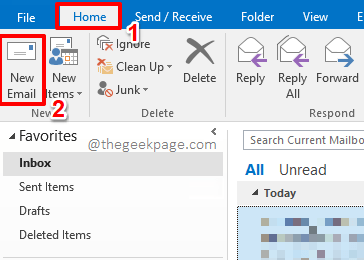
- 2287
- 178
- Tamina Liebach
Wenn es um eine professionelle Umgebung geht, kann MS Outlook als fast unvermeidlich angesehen werden. Das Senden von Bildern über E-Mails ist eine tägliche Aufgabe für viele, und alle Probleme, mit denen diese grundlegende Aufgabe erledigt wird, können ziemlich frustrierend sein. Manchmal, wenn das Bild, das Sie über Outlook senden möchten. Wenn Sie das Bild aufnehmen und seine Größe mit einer externen Software reduzieren und versuchen, es erneut zu senden, wird es in der Tat einige Zeit dauern. Also, was ist die Lösung??
In diesem Artikel erläutern wir ausführlich, wie Sie einige einfache Konfigurationen von MS Outlook leicht ändern können, damit Sie leicht große Bilder über Outlook senden können, indem Sie die Größe automatisch reduzieren. Lesen Sie weiter, um zu erfahren, wie Sie diesen super coolen Trick beherrschen können!
Notiz: Wenn Sie das Bild in seiner ursprünglichen Größe selbst senden möchten, können Sie das Bild auf einer Cloud-Sharing-Plattform wie Google Drive hochladen und dem Empfänger den Ressourcenlink über Outlook senden.
Lösung
Schritt 1: Starten Sie zuerst die Outlook -Anwendung und klicken Sie dann auf die HEIM Registerkarte am oberen Band.
Unter dem HEIM Optionen, klicken Sie auf die Neue e-mail Taste.
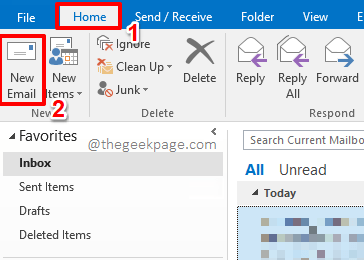
Schritt 2: Wenn sich das neue E -Mail -Fenster vor Ihnen öffnet, können Sie Details wie z Zu Betreff, Postkörper, usw.
Sobald Sie alle fertig sind, schlagen Sie die Nachricht Registerkarte oben im Fenster und klicken Sie dann auf die Datei anhängen Taste darunter.
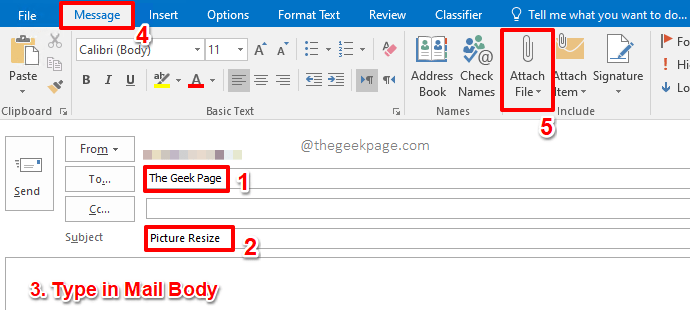
Schritt 3: Auf der Datei einfügen Fenster, Navigieren Sie zum Standort wo das einfügige Bild vorhanden ist.
Klicken Sie auf das Bild, um es auszuwählen, und klicken Sie dann auf die Einfügung Schaltfläche unten im Fenster.
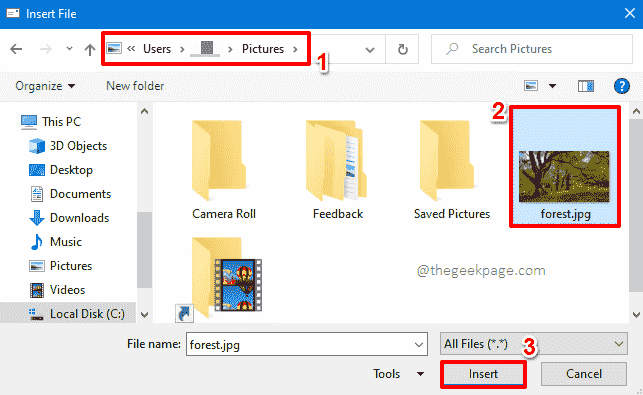
Schritt 4: Sobald Sie wieder bei der sind Neue e-mail Fenster, drücken Sie die Datei Registerkarte vom oberen Band.
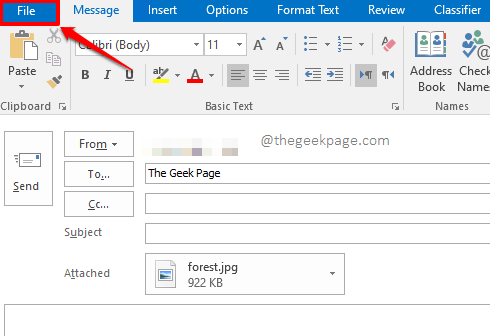
Schritt 5: Als nächstes stellen Sie sicher, dass Sie bei der sind Die Info Registerkarte auf der links Scheibe des Fensters.
Jetzt auf der Rechts Seite unter dem Abschnitt Bildanhänge, wählen Sie das Radio Schaltfläche entspricht der Option Gröze Größen Sie die Größe großer Bilder, wenn ich diese Nachricht sende.
Sobald Sie alle fertig sind, schlagen Sie die zurück Schaltfläche oben im Fenster, wie im Screenshot unten gezeigt.
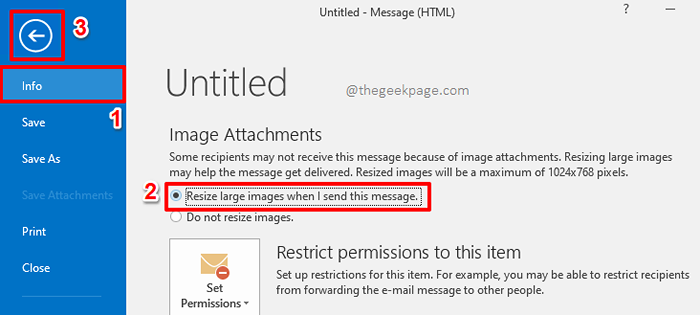
Schritt 6: Sie werden jetzt wieder im der sein Neue e-mail Fenster. Wenn Sie es bemerken, können Sie sehen, dass die Größe des Anhangs ist 922 KB. Einfach die Schicken Schaltfläche zum Senden der E -Mail mit dem Anhang. Machen Sie sich keine Sorgen, die Bildgröße wird automatisch reduziert, da Sie alle Einstellungen gut vorhanden haben.
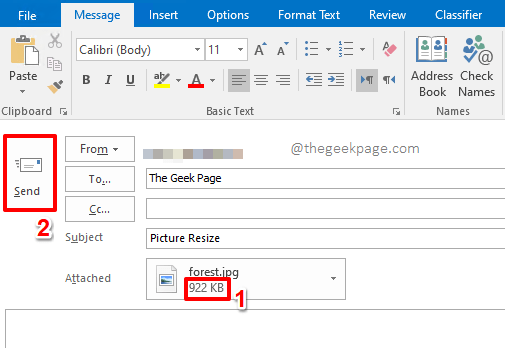
Schritt 7: Sobald der Absender das Bild empfängt, wird die Größe drastisch reduziert, wie Sie im Bild unten sehen können.
Früher war die Größe des Bildes 922 KB und jetzt ist es nur 270 KB. Genießen!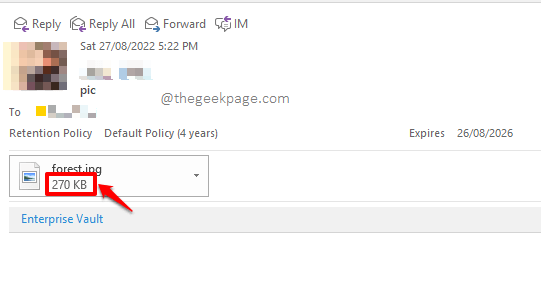
Bitte teilen Sie uns in dem Kommentarbereich mit, ob Sie erfolgreich große Bilder über Outlook senden können, und folgen Sie den Schritten in unserem Artikel.
Bleiben Sie dran, um viele weitere verborgene Tipps, Tricks, How-Tos und Hacks herauszufinden.
- « So erfassen oder ersetzen Sie eine gesendete E -Mail auf MS Outlook
- Ihr MIC wird durch Systemeinstellungen auf Google Treffen unter Windows 10/11 gedämpft »

